Kā saglabāt atsevišķas lapas no PDF failā Acrobat 11
Pēdējo reizi atjaunināts: 2017. gada 20. februārī
Var gadīties, ka jums jāzina, kā no PDF saglabāt atsevišķas lapas, ja jums ir ļoti liels vai sensitīvs PDF fails, taču ir viena īpaša lapa, kas jānosūta kontaktam. Vairāku lapu apvienošana vienā PDF failā var būt efektīvs veids, kā koplietot daudz dokumentu. Tas samazina koplietojamo failu skaitu, vienlaikus ļaujot norādīt arī lapu skatīšanas secību. Bet jums ne vienmēr ir vajadzīga katra konkrēta dokumenta lappuse, un var būt grūti atrast veidu, kā nodalīt šo failu vairākos mazākos.
Adobe Acrobat 11 Pro ļauj veikt šo darbību, izmantojot rīku Extract . Mūsu apmācība zemāk parādīs, kur atrast šo opciju, lai jūs varētu izveidot jaunu, atsevišķu failu katrai PDF dokumenta lapai.
Kā saglabāt 1 PDF faila lapu Adobe Acrobat 11 Pro
Šajā rakstā norādītās darbības tika veiktas, izmantojot Adobe Acrobat 11 Pro. Šīs darbības var būt atšķirīgas, ja izmantojat citu šīs programmas versiju. Jaunākās Acrobat versijas var iegūt lapas no vairāku lappušu dokumentiem, taču precīza to izdarīšanas metode var atšķirties.
1. darbība: atveriet vairāku lapu PDF failu Adobe Acrobat 11 Pro.
2. darbība: loga augšējā labajā stūrī noklikšķiniet uz cilnes Rīki .

3. solis: labajā kolonnā esošajā sarakstā atlasiet opciju Lapas .
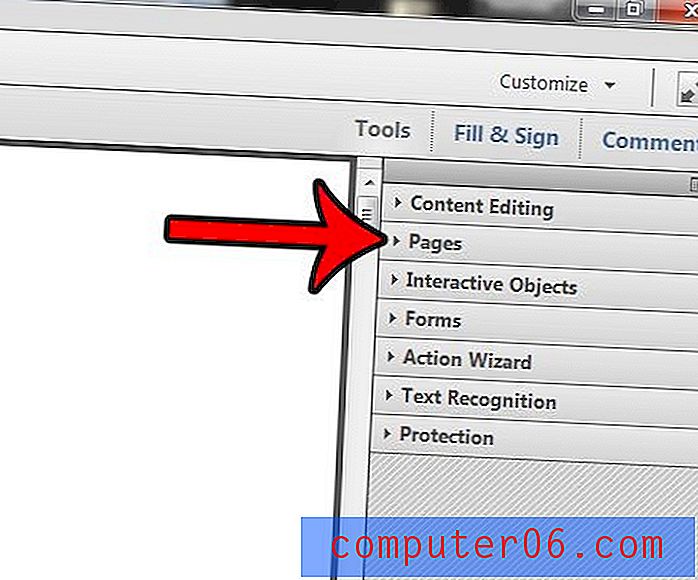
4. darbība. Noklikšķiniet uz opcijas Izņemt sadaļā Manipulēt lapas .
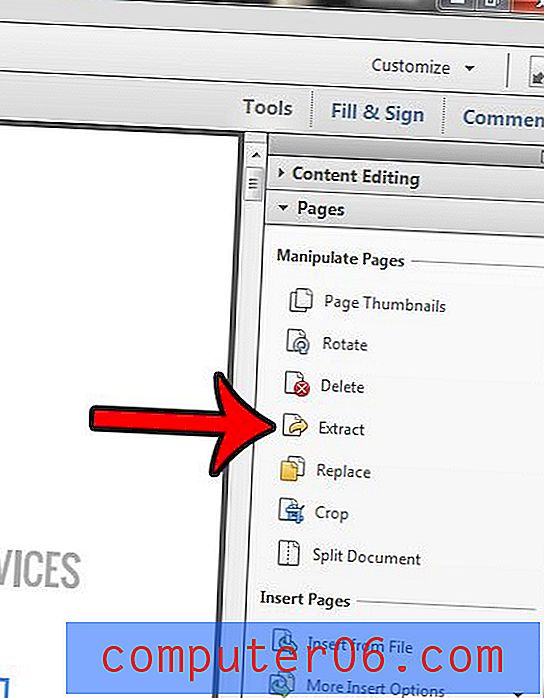
5. darbība: norādiet to lapu diapazonu, kuras vēlaties iegūt. Piemēram, es vēlos izvilkt katru dokumenta lappusi, tāpēc pirmajā laukā esmu ievadījis “1” un otrajā laukā “14”, jo tas ir 14 lappušu dokuments.
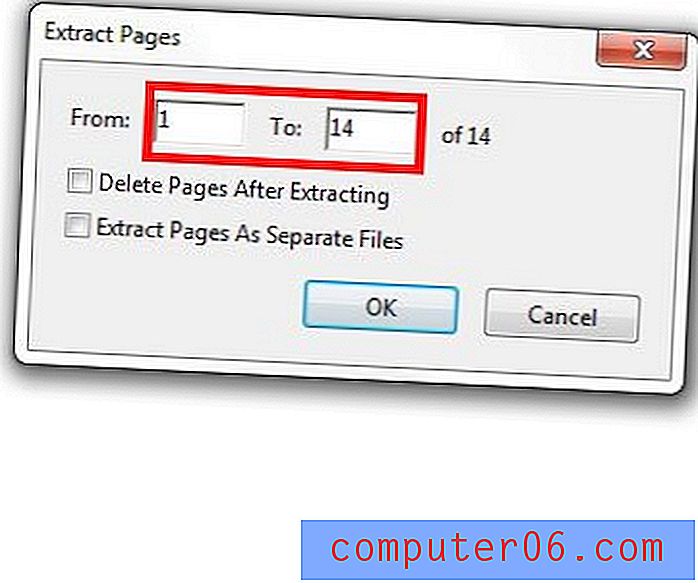
6. solis: atzīmējiet izvēles rūtiņu pa kreisi no opcijas Extract Pages as Separate Files, lai katru lapu saglabātu kā savu failu. Noklikšķiniet uz pogas Labi, lai turpinātu.
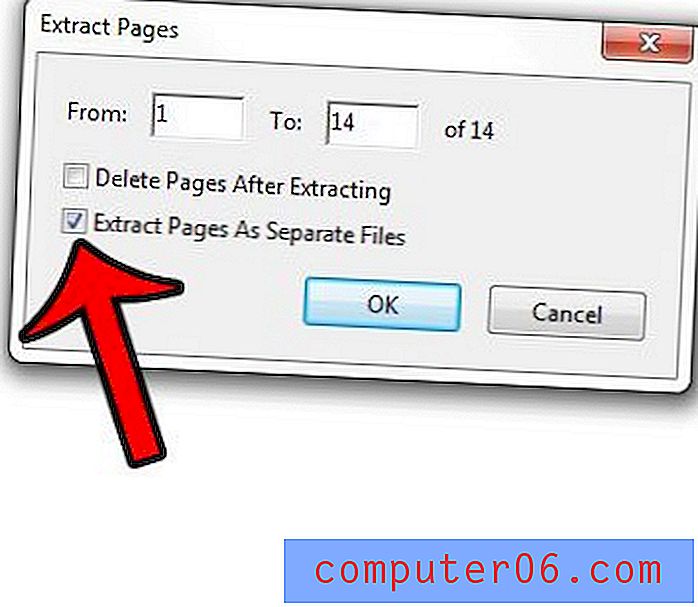
7. darbība: atlasiet vietu, kur saglabāt jaunos failus, pēc tam noklikšķiniet uz pogas Labi .
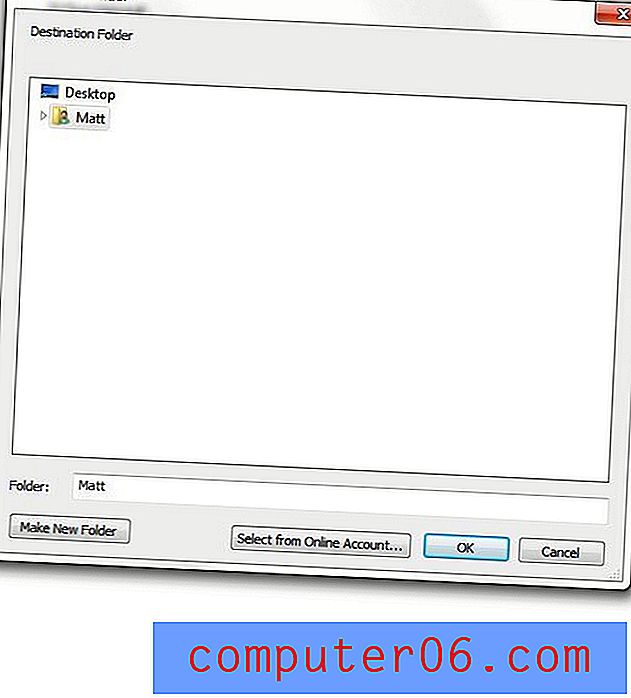
Pēc tam varat atvērt 7. darbībā norādīto atrašanās vietu, lai atrastu jaunus failus. Ņemiet vērā, ka lappuses numurs ir pievienots aiz faila nosaukuma, lai norādītu, kura šī faila lapa tā ir.

Ja jums ir jāsaglabā atsevišķas PDF lappuses un jums nav Adobe Acrobat, varat izmantot PDF printeri (piemēram, Primo PDF) un drukāt tikai konkrētu lappušu diapazonu, kuru vēlaties iekļaut failā.
Vai zinājāt, ka Microsoft Word 2010 var saglabāt failus kā PDF failus? Uzziniet, kā Word 2010 saglabāt kā PDF failu, un apskatiet, cik vienkārši var pāriet no Word faila uz PDF ar rīkiem, kas jums jau ir datorā.



